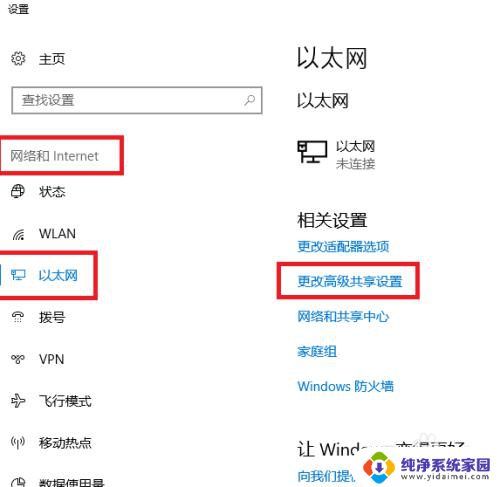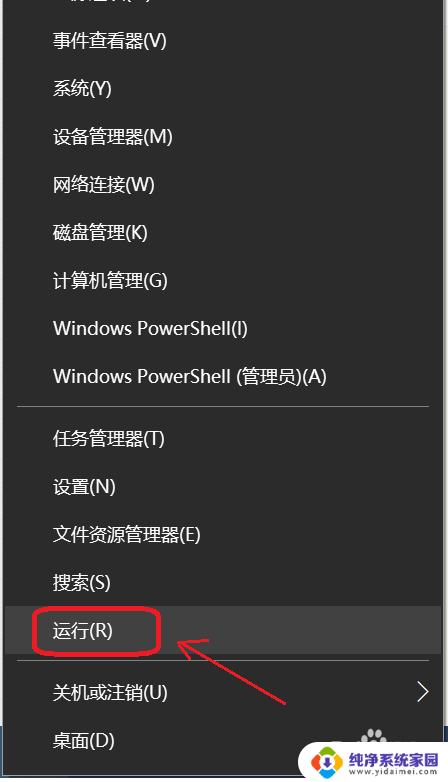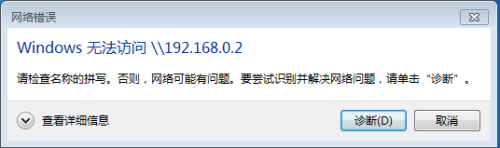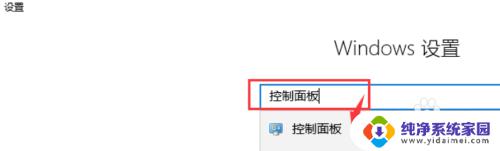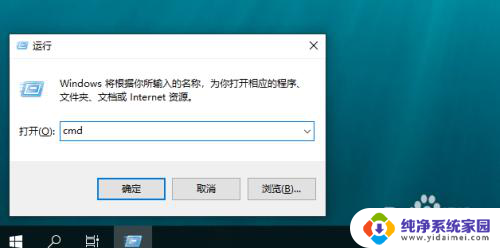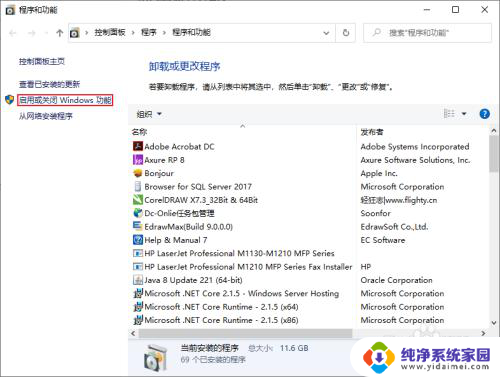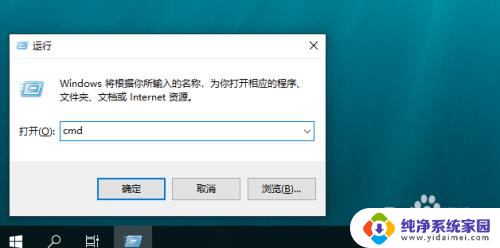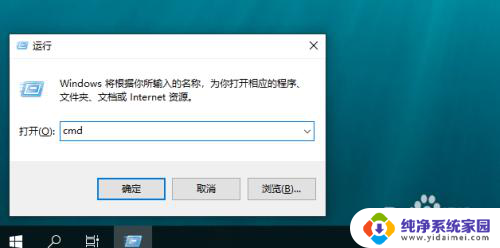win10共享0x80070035 win10无法访问共享文件夹0x80070035
win10共享0x80070035,在使用Windows10时,有时我们可能会遇到共享文件夹无法访问的问题,且错误代码为0x80070035,这个错误代码通常表示网络路径无法找到或无法访问共享文件夹。当我们尝试访问共享文件夹时,可能会遇到阻碍,无法获取所需的文件或信息。这个问题可能由多种原因引起,例如网络设置、防火墙配置或共享文件夹权限等。了解并解决这个问题对于顺利访问和共享文件夹是至关重要的。接下来我们将探讨如何解决Win10中共享文件夹访问错误0x80070035的问题。
操作方法:
1.一、先开启网络发现和打印机共享:
打开控制面板,依次点击:控制面板\网络和 Internet\网络和共享中心\高级共享设置,在当前网络环境,打开“网络发现”和“文件和打印机共享“。
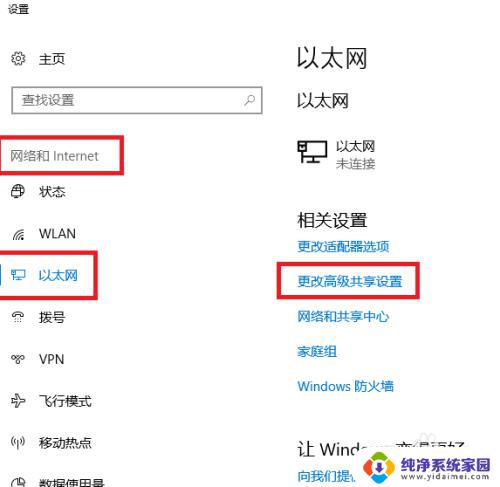
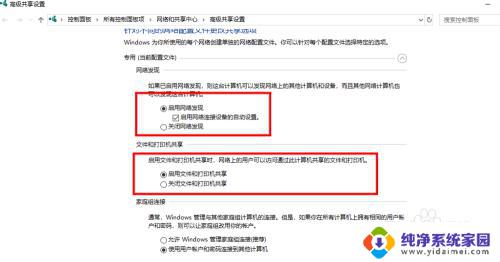
2.二、检查系统服务:
按Win+R键打开运行,输入services.msc并回车打开服务;
在服务中查看Server、Workstation,Print Spooler、TCP/IP NetBIOS Helper以上的服务的状态,是否为启动的状态。
3.三、以上步骤确定没问题之后:
打开网络,可以看到共享打印机的主机了!
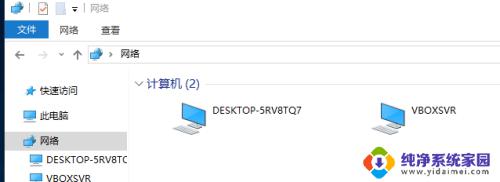
4.四:双击要打开的共享主机,尝试输入ip地址报错的往下看!
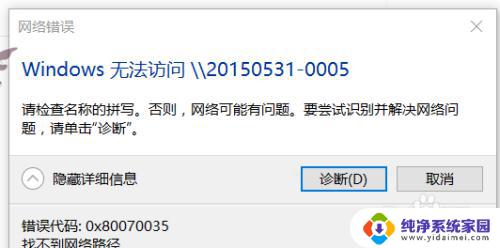
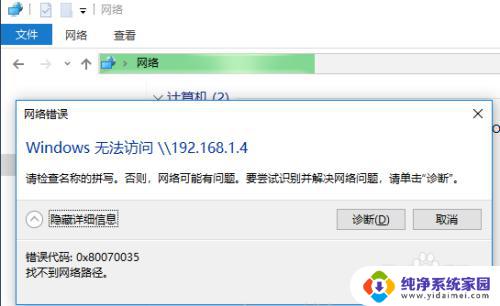
5.五:新建一个文本,把下面这段代码复制进去。
Windows Registry Editor Version 5.00
[HKEY_LOCAL_MACHINE\SYSTEM\CurrentControlSet\Services\LanmanWorkstation\Parameters]
"AllowInsecureGuestAuth"=dword:00000001
然后保存,修改后缀名为“.reg”;
不会改后缀名的打开文本文档,点击菜单>另存为>保存类型选“所有文件”>文件名随意写什么,关键是后面要加上“.reg”>然后保存!
最后双击运行你另存的reg文件导入注册表就行了。
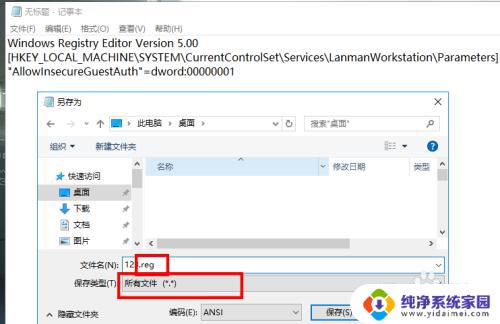
6.如果注册表注册不了,请win键+R 运行 regedit.exe;
依次点开HKEY_LOCAL_MACHINE\SYSTEM\CurrentControlSet\Services\LanmanWorkstation\Parameters;
找到AllowInsecureGuestAuth,双击打开,把数值数据改为 1,然后点击确定。
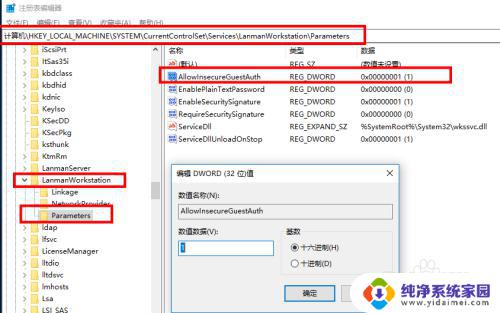
7.这时打开网络,访问局域网电脑,问题完美解决!
这就是关于win10共享0x80070035问题的全部内容,如果你遇到了相同的问题,可以按照小编提供的方法进行解决。